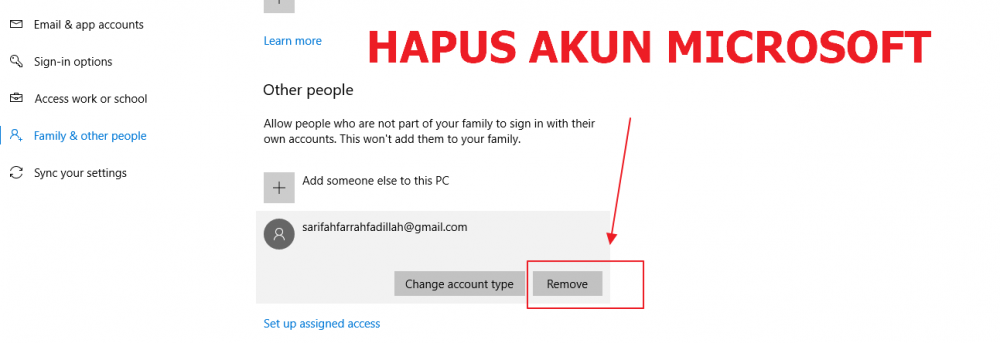Sign in menggunakan akun microsoft sebenarnya memiliki banyak sekali manfaat, contohnya apabila laptop Anda hilang, Anda masih bisa mencarinya menggunakan fitur Find my device. Dengan masuk menggunakan akun microsoft, Anda juga dapat menyinkronkan data-data Anda dengan akun microsoft Anda.
Tetapi tidak sedikit juga orang yang ingin menghapus akun Microsoft-nya, salah satunya yaitu alasan privasi atau ia ingin menjual laptopnya dengan orang lain. Dengan begitu, Anda akan dapat kembali menggunakan akun lokal ketika akan masuk ke Microsoft.
Pada tutorial kali ini akan memberikan beberapa cara untuk menghapus akun microsoft di Windows 10. Karena apabila Anda menggunakan Windows 10, untuk menghapus akun Microsoftnya akan berbeda dengan menghapus akun Microsoft di Windows 7, 8 maupun vista.
Cara Menghapus Akun Microsoft di Windows 10
Menghapus akun Microsoft sangat memungkinkan untuk dilakukan. Tetapi ada yang harus Anda ingat sebelumnya, yaitu pada saat Anda menghapus akun Microsoft tersebut sebaiknya Anda membuat akun local untuk hak administratornya terlebih dahulu.
Karena pada saat kaun Microsoft tersebut telah dihapus, maka sleuruh data yang terdapat di akun Microsoft itu akan terhapus juga. Oleh karena itu, Anda harus memindahkan terlebih dahulu file-file penting Anda ke hard disk eksternal yang ukurannya cukup besar. Apabila file-file Anda tersebut sudah aman, maka Anda dapat melakukan hapus akun Microsoft di Windows 10.
[ez-toc]
1. Hapus Akun Microsoft melalui Pengaturan
Pada menu pengaturan ini, Anda dapat mengubah pengaturan default maupun pengaturan yang sudah Anda atur sebelumnya. Dengan menggunakan menu Pengaturan, Anda juga bisa menghapus akun Microsoft. Berikut langkah-langkahnya :
1. Anda dapat membuka menu Pengaturan dari Start lalu klik icon Pengaturan seperti pada gambar dibawah ini.
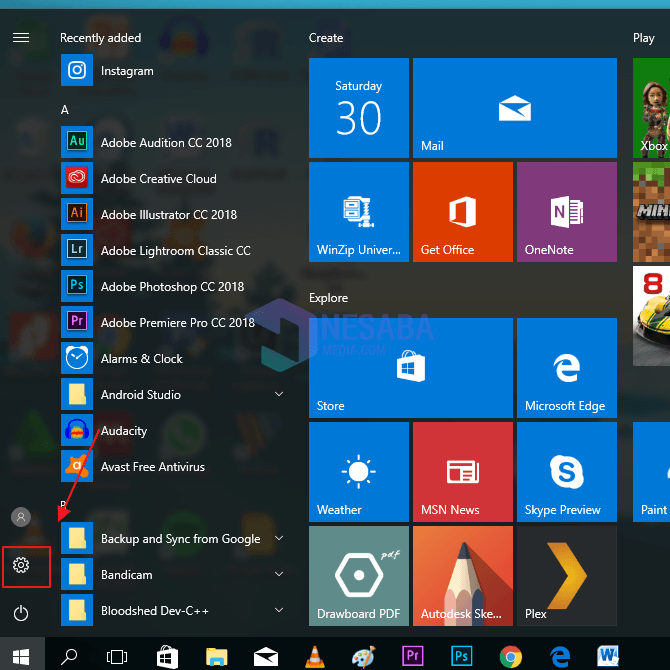
2. Didalam menu Pengaturan ada banyak sekali menu yang dapat Anda pilih. Untuk menghapus akun Microsoft, Anda harus memilih menu Accounts.
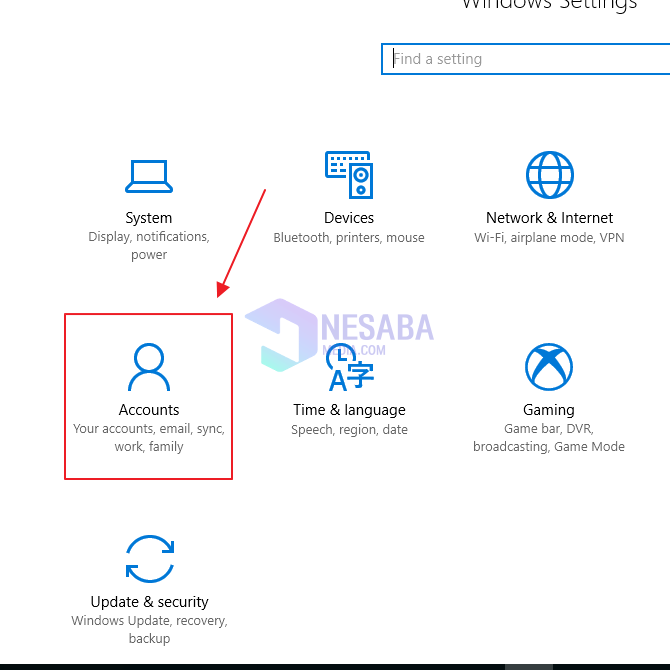
3. Lihatlah pada menu di sisi kiri, dan pilih menu Family & other people.
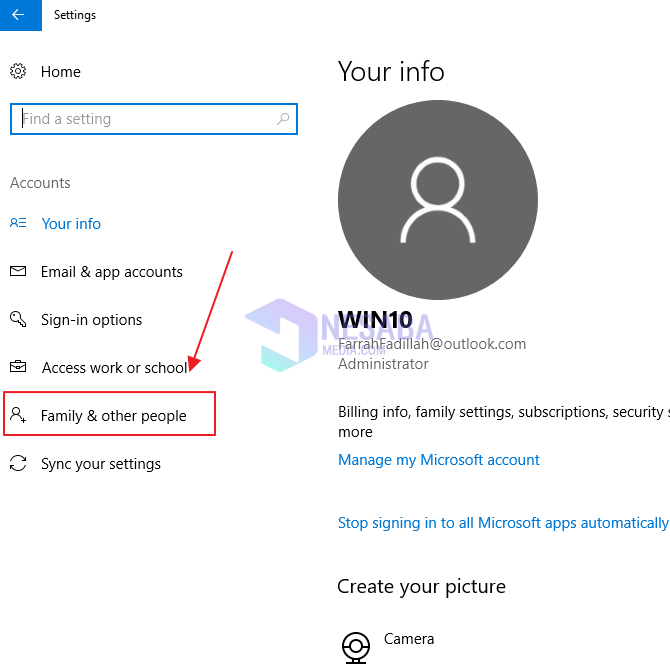
4. Selanjutnya pada bagian other people, klik email akun yang ingin Anda hapus. Maka akan muncul dua tombol pilihan, klik Remove untuk menghapus akun Microsoft tersebut.
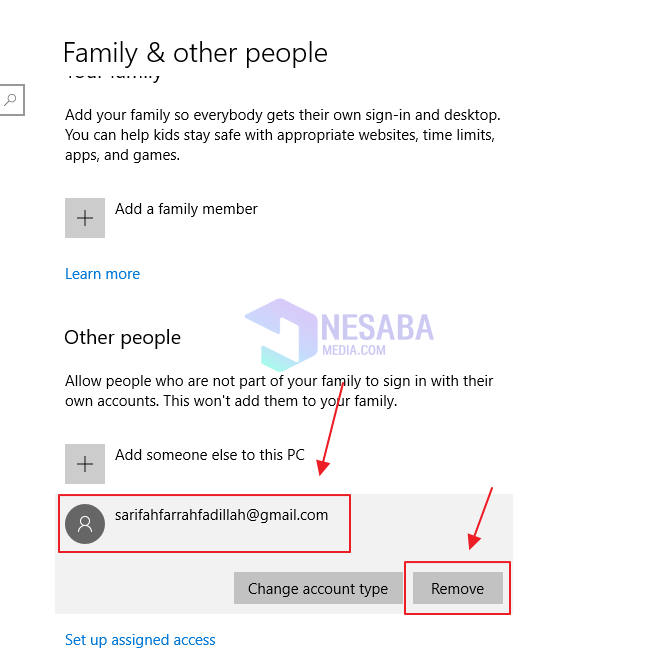
5. Kemudian akan muncul pertanyaan konfirmasi. Disini Anda harus berpikir dua kali untuk menghapus akun tersebut. Karena semua file yang ada di dekstop, dokumen, foto, musik, download dan lain sebagainya akan dihapus juga. Jika Anda ingin tetap menghapusnya, klik tombol Delete Account and Data.
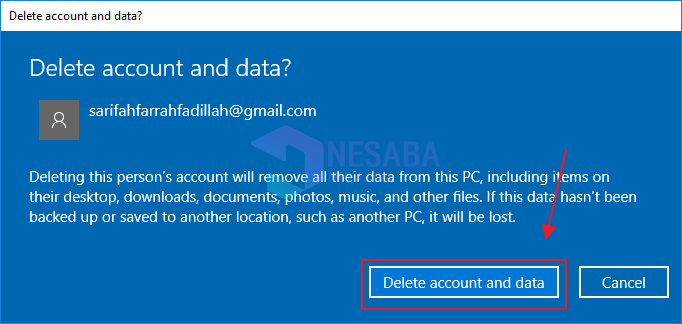
2. Hapus Akun Microsoft melalui Control Panel
Berikut adalah beberapa langkah dalam menghapapus akun microsoft menggunakan Control Panel :
1. Bukalah menu Control Panel dengan cara klik tombol Start lalu cari menu Control Panel disana.

2. Setelah itu pada menu Control Panel, pilih menu User Accounts.
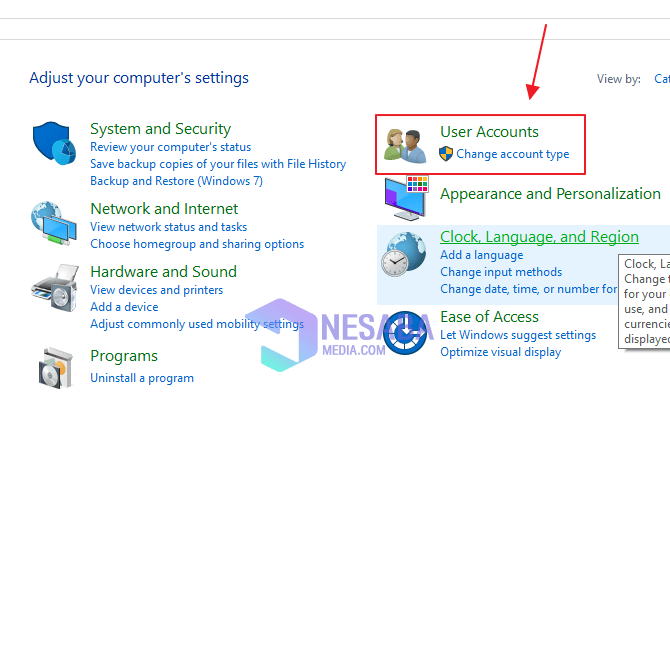
3. Klik pilihan Remove user accounts untuk menghapus akun.
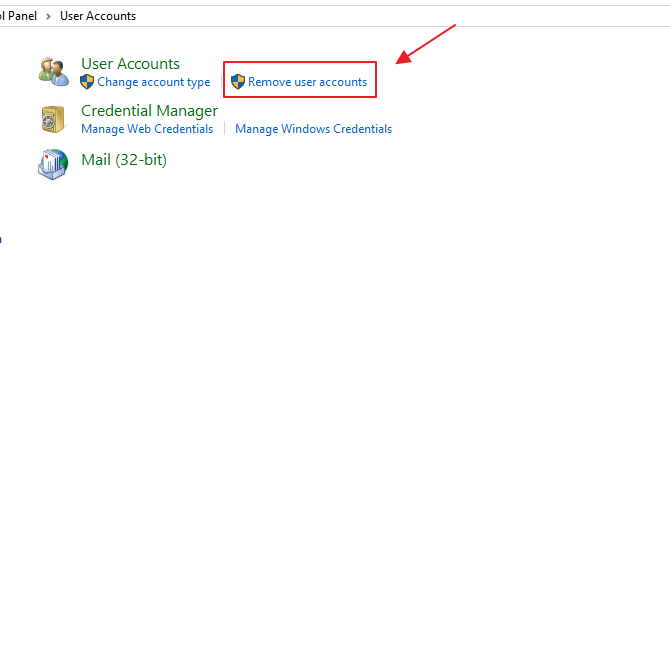
4. Maka akan muncul akun Microsoft Anda. Pilihlah salah satu akun yang ingin Anda hapus akunnya.
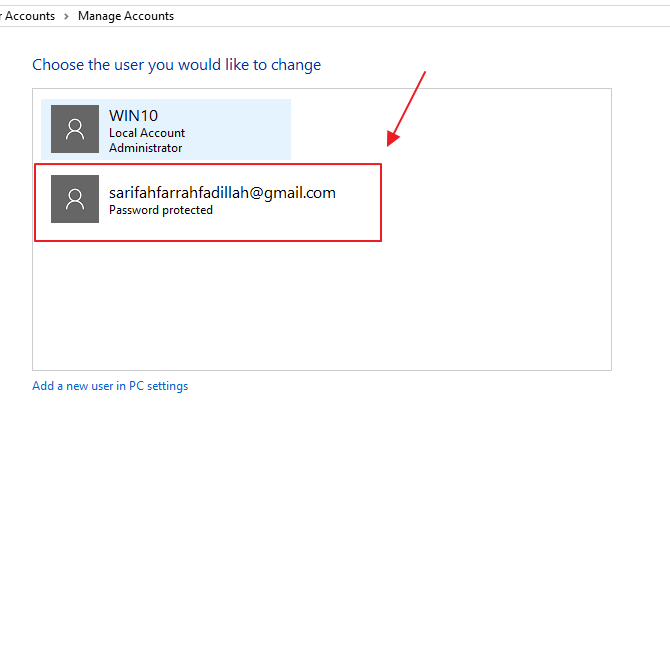
5. Klik Delete the Account yang ada di sisi sebelah kiri.
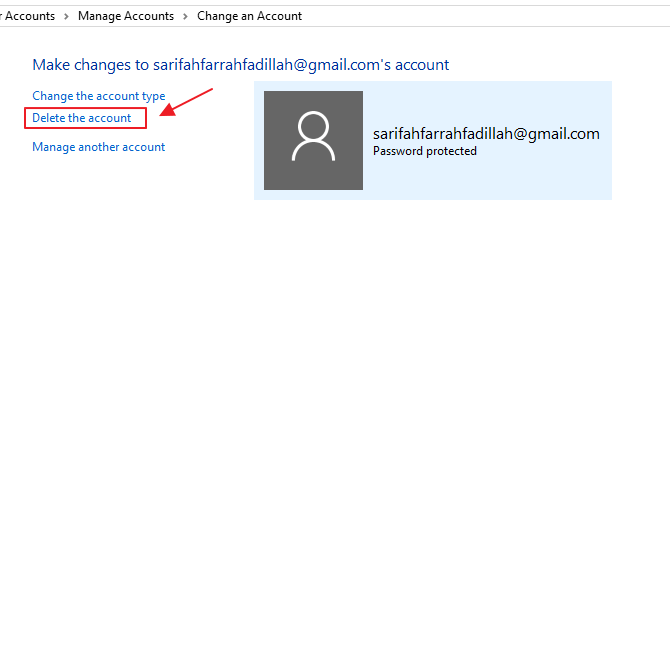
6. Selanjutnya akan muncul pilihan dimana Anda akan tetap menyimpan file yang sudah disinkronkan pada akun tersebut atau Anda tetap akan menghapus filenya juga. Disini saya memilih Delete Files.
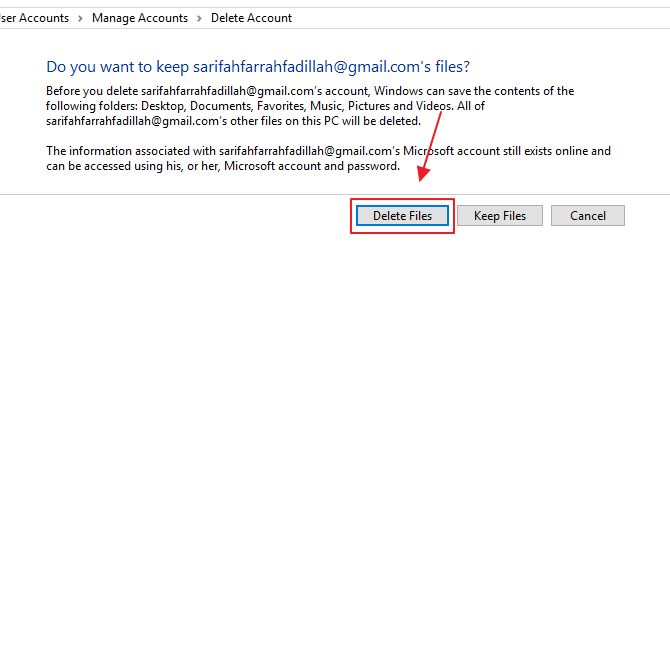
7. Terakhir Anda akan diberikan pertanyaan konfirmasi, apakah Anda yakin untuk menghapus akun tersebut atau tidak. Jika Anda tetap ingin menghapusnya, maka klik tombol Delete Account.
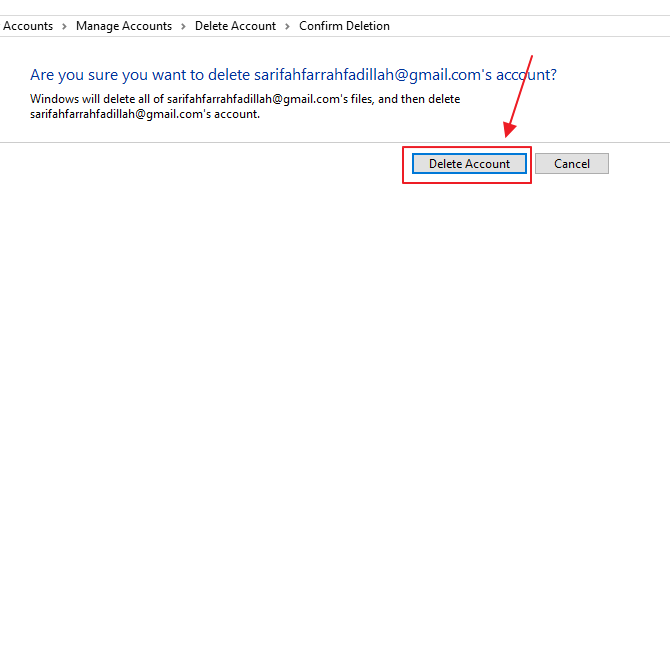
3. Hapus Akun Microsoft melalui Run
Perintah Run adalah salah satu fitur yang sangat penting di Windows, karena Anda bisa mengakses pengaturan, utilities, dokumen, program dan lain sebagainya dengan menggunakan keyboard saja. Dengan perintah Run, Anda juga dapat menghapus akun Microsoft, begini langkah-langkahnya :
1. Untuk menampilkan perintah Run, maka Ketikkan WIndows + R di keyboard Anda. Jika sudah, maka ketikkan perintah netplwiz dan klik OK.
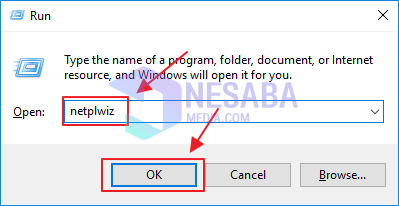
2. Nah, maka akan muncul kotak User Account, pilihlah akun Microsoft yang ingin Anda hapus lalu klik Remove.
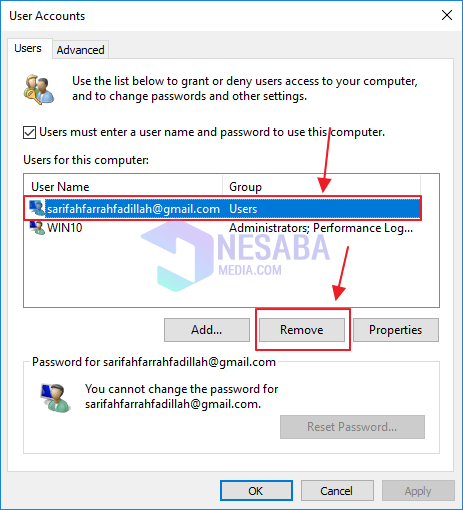
3. Terakhir klik Yes jika Anda ingin menghapus akun microsoft tersebut.

Demikianlah artikel yang menjelaskan bagaimana cara menghapus akun Microsoft di Windows 10. Semoga artikel ini dapat bermanfaat untuk Anda.
Editor: Muchammad Zakaria
Download berbagai jenis aplikasi terbaru, mulai dari aplikasi windows, android, driver dan sistem operasi secara gratis hanya di Nesabamedia.com: